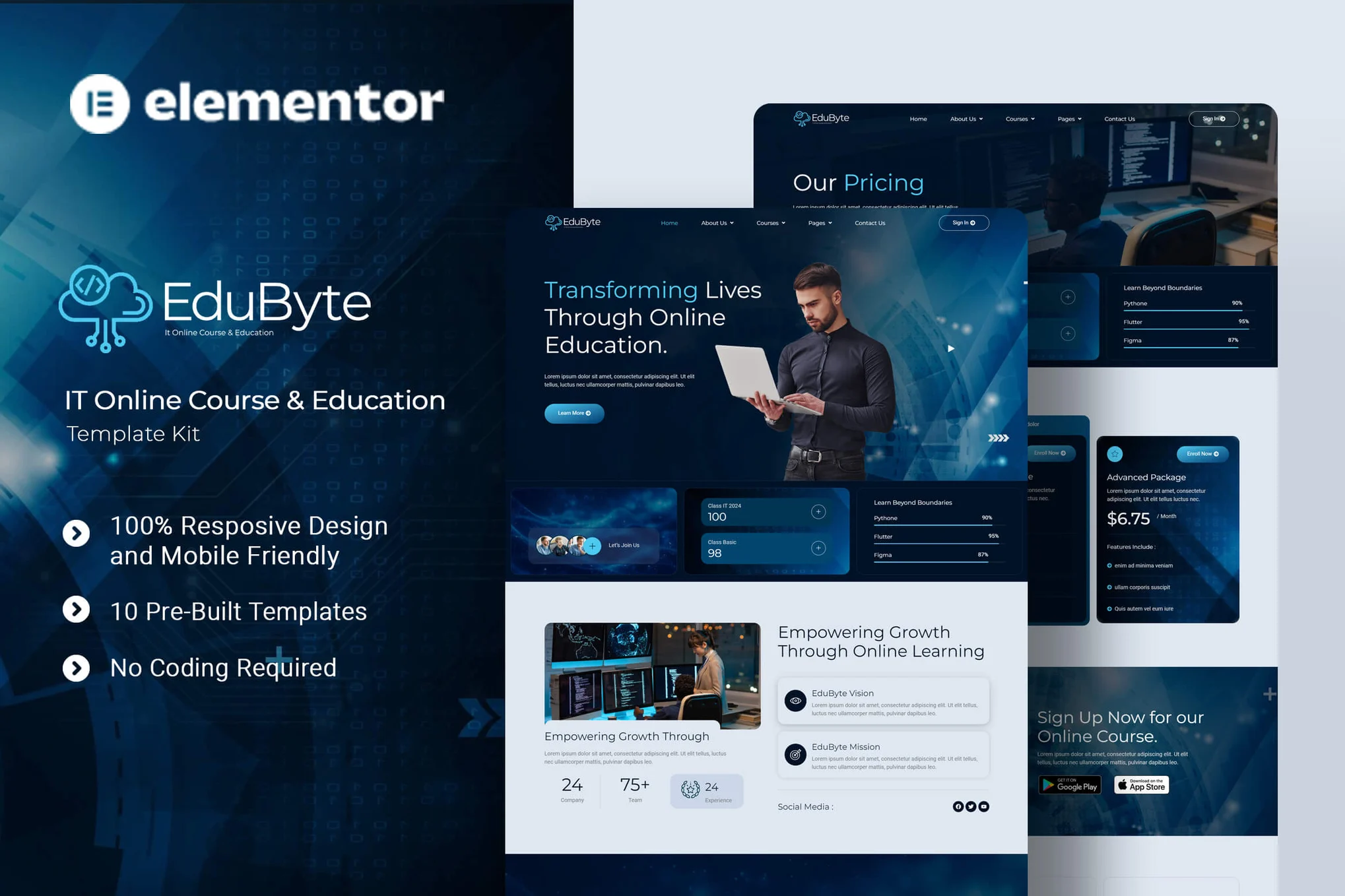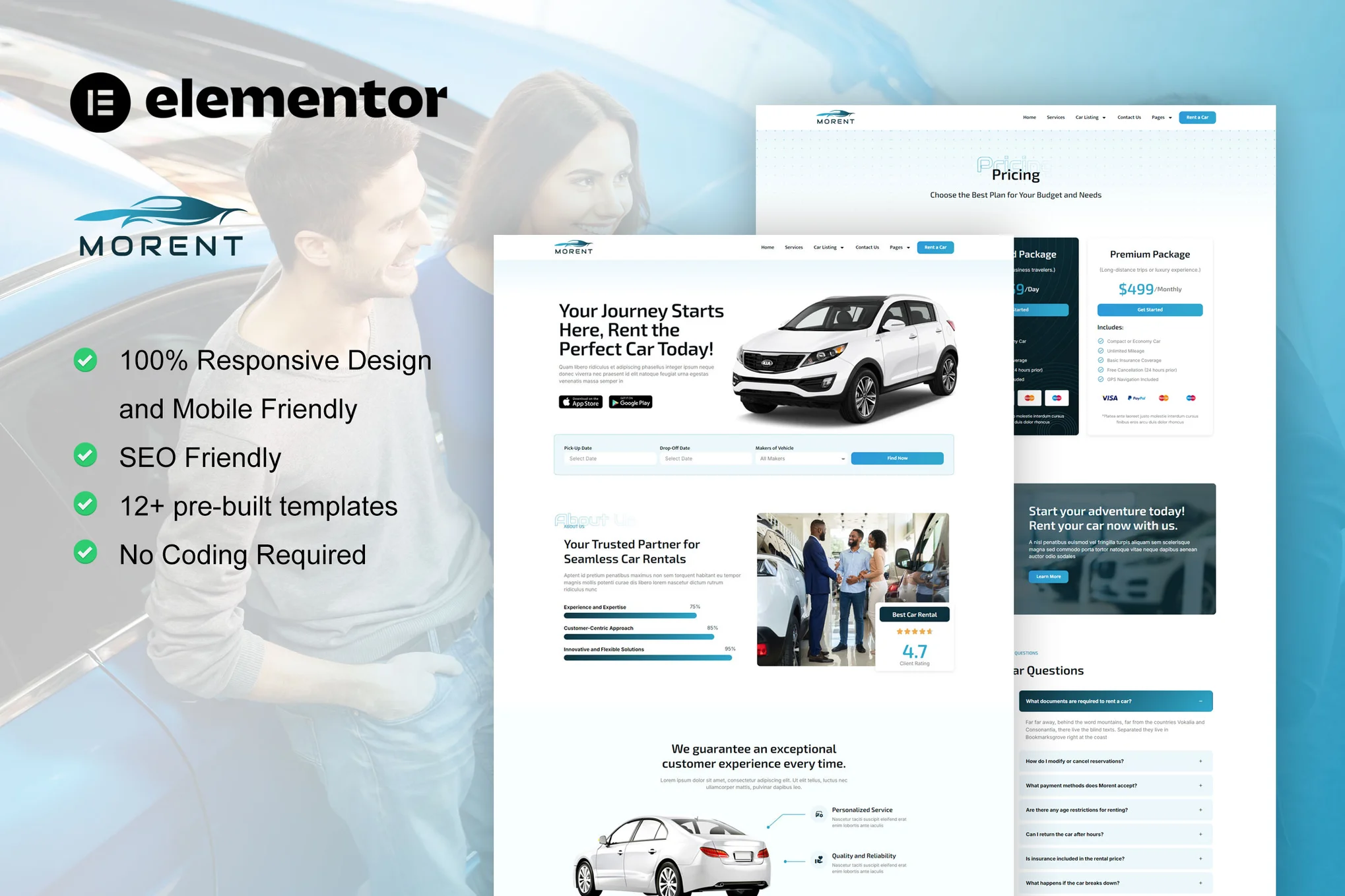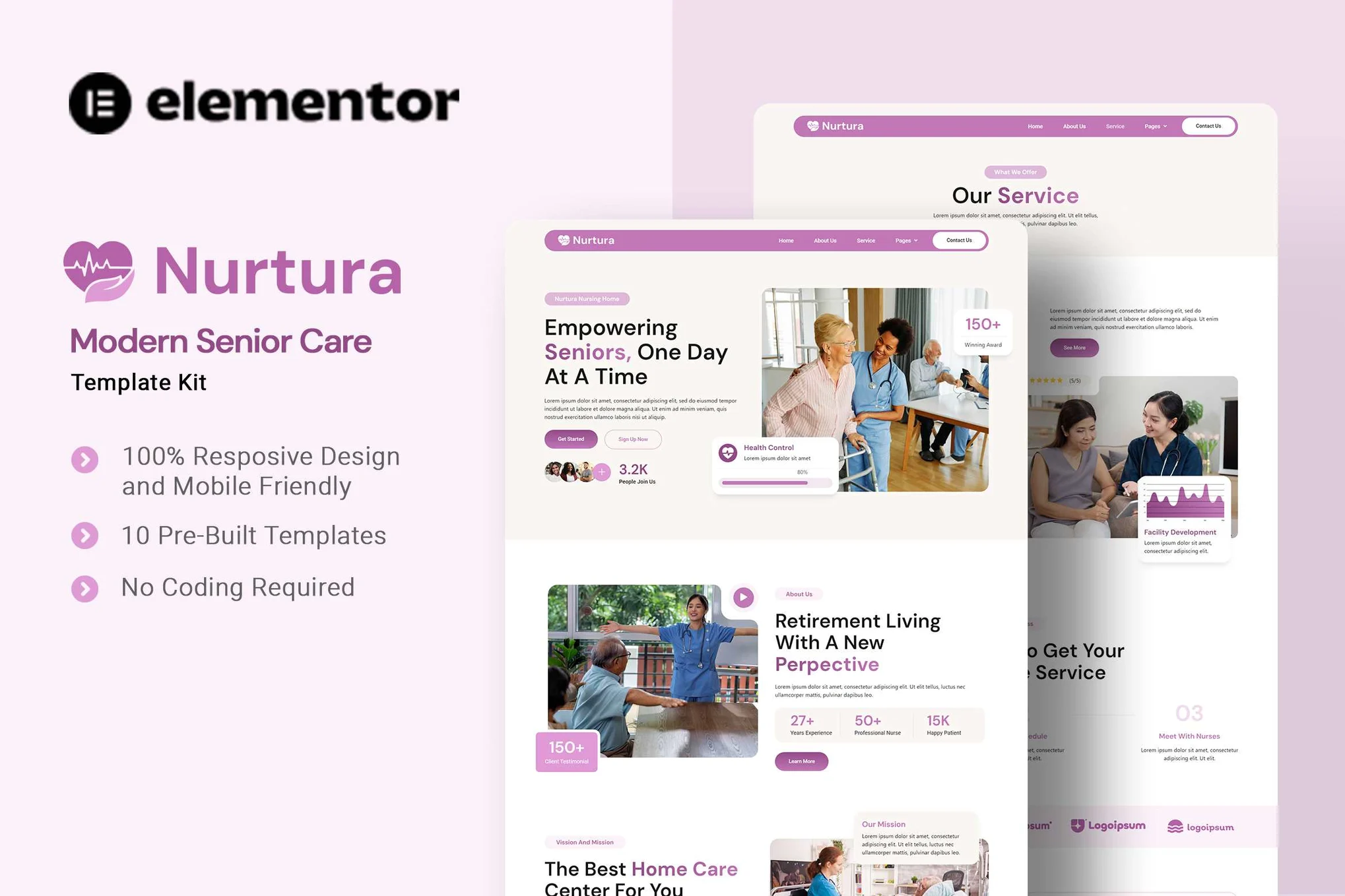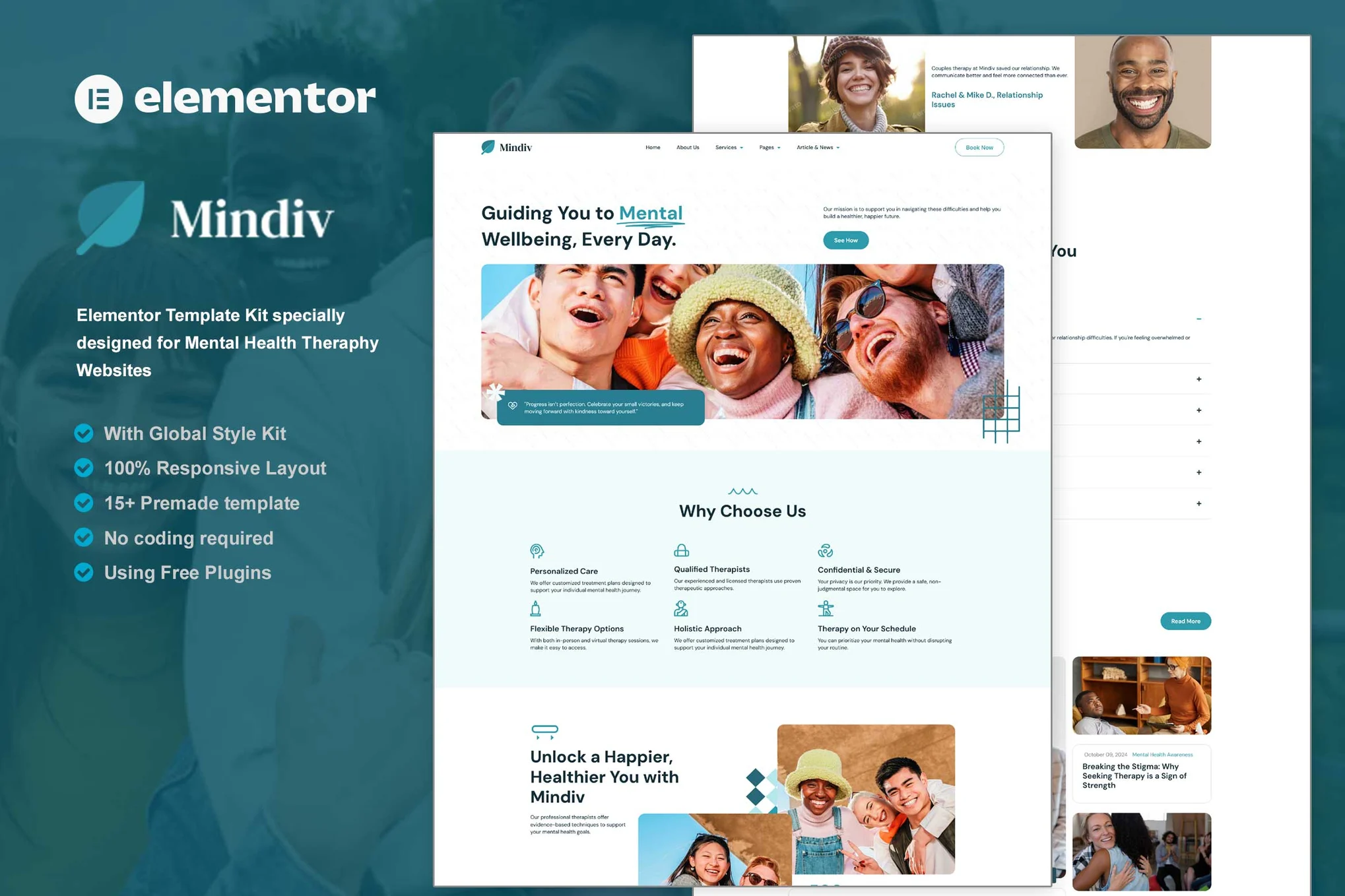EduByte 是一款 Elementor 模板套件,专为希望在 IT 在线课程和教育行业建立强大在线形象的企业而设计。非常适合在线学习平台、IT 培训提供商、教育顾问和任何以技术为中心的教育企业。EduByte 使用免费元素,所以不用担心尝试这个。EduByte 提供各种页面,包括主页、关于我们、团队、课程、单一课程、定价、常见问题解答、博客、博客详情、404、联系我们。
模板
- 家
- 关于我们
- 团队
- 课程
- 单门课程
- 价格
- 常见问题解答
- 博客
- 博客详情
- 404
- 联系我们
使用套件安装的插件
- 元素
- ElementsKit Lite
- Jeg Elementor 套件
- 二甲双胍
- Elementor 页眉和页脚生成器
使用的字体
- 蒙特塞拉特
- 机器人
如何使用模板套件: 这不是 WordPress 主题。模板套件仅包含 Elementor 的设计数据,可使用 WordPress 的 envato Elements 插件或直接通过 Elementor 安装。
Elementor 模板套件使用 Envato Elements 插件进行安装。
详细指南:
- https://help.elements.envato.com/hc/en-us/articles/36032349441945-How-to-Install-Elementor-Template-Kits-With-the-Envato-Elements-Plugin-in-WordPress-for- Envato-Elements-订阅者
https://help.market.envato.com/hc/en-us/articles/36033428836889-如何上传-安装-Elementor-Template-Kits-from-Themeforest-to-WordPress
如需进一步支持,请转到 WordPress 菜单中的 Elementor > 获取帮助。
如何导入 Metforms 如果您有 Elementor Pro,请跳过 Metform 和表单块的安装。
- 导入 metform 块模板
- 导入表单出现的页面模板并右键单击以启用导航器
- 找到并选择 Metform 小部件,然后点击编辑表单。选择新建,然后选择编辑表单。构建器将出现
- 单击“添加模板”灰色文件夹图标。
- 单击“我的模板”选项卡。
- 选择您导入的 metform 模板,然后单击“插入”(单击“否”进行页面设置)。
- 模板加载完成后,进行所需的自定义,然后单击“更新并关闭”,表单将出现在模板中
- 单击“更新”
在 Header Footer & Blocks 插件中设置全局页眉和页脚 如果您有 Elementor Pro,则可以在主题构建器下自定义页眉和页脚。
- 转到外观 > 页眉页脚并点击添加新按钮
- 为其添加标题并选择页眉、在整个网站上显示,然后单击发布
- 单击使用 Elementor 编辑
- 单击灰色文件夹图标访问“我的模板”选项卡,然后选择要导入和更新的标题模板。
- 对页脚重复此操作
声明:本站所有文章,如无特殊说明或标注,均为本站原创发布。任何个人或组织,在未征得本站同意时,禁止复制、盗用、采集、发布本站内容到任何网站、书籍等各类媒体平台。如若本站内容侵犯了原著者的合法权益,可联系我们进行处理。